Quick Navigation
A black iPhone screen still on or vibrating is not a new problem. It can happen to all iPhone models, even the latest iPhone 15 series. But what causes this black screen of death, and how can it be fixed? In fact, 7 workable methods do you favor before rushing to the Apple store for help. They are all guided step by step below. And the specific causes of iPhone black screen are also mentioned in this post to help you plan ahead for a rainy day. Now, scroll down, and let's dive in together!

Fix Issue Immediately:
Passvers iOS System Recovery is the fastest solution to fix iPhone black screen with a 100% success rate. Various iOS issues such as the black screen of death, frozen iPhone, stuck on Apple logo, and update failure can be easily solved by its 3 repair modes. Jump to Fix 2 to see how it works.
Why iPhone Black Screen of Death Happen?
Identifying the reason first will be better for you to solve the iPhone black screen problem. Basically, it could be caused by hardware damage or software issues crashing.
1. Hardware Issues
An iPhone is made of small components and it'll go wrong if some of them fall apart after a hard drop or continuous vibration. Especially when the components between the screen and the motherboard are damaged, your iPhone will get into the black screen of death.
Besides, some components may be broken down after falling into water or another liquid. In such cases, the iPhone goes black as well. More hardware causes may include as follows.
- Components are not well connected, especially some parts related to the display.
- The hardware is soaked and damaged.
- The battery is drained out or dead. (If charging doesn't make sense, you need to turn to Apple Store for help.)
- The temperature is too low, causing the iPhone to shut down. (Usually charging or restarting can resolve this issue.)
As a rule, we can do nothing if iPhone doesn't turn on due to hardware issues, so you had better take your iPhone to Apple Store.
2. Software Problems
Unlike hardware issues, some causes may lead to your iPhone screen going black suddenly. Alternatively, you may encounter the iPhone screen is black but iPhone is on. In this case, you still got the chance to repair iPhone black screen. The causes are listed below. Let's take a look.
- iOS fails to update to the new version.
- A crashed app is incompatible with your current operating system.
- iOS jailbreaking fails or causes other system glitches.
- A major bug occurs along with the latest release of iOS.
- iPhone storage runs out and has no room for a reboot.
Whether your iPhone black screen issue is caused by hardware or software problems, you have options to resolve this situation. Here are 7 practical and effective methods you can consider:
| Methods | Problems | Features |
|---|---|---|
| Force Restart | Software Problems | Easy and fast, and works in most situations |
| Use Passvers | Software Problems | 100% success rate, data-safe, and easy to use |
| iOS Update | Software Problems | Helpful, takes a while to update iPhone |
| Recovery Mode | Software Problems | Free, but complicated and will erase everything on your iPhone |
| Apple Store Genius Bar | Software Problems/ Hardware issues | Official, personalized service, but need to book in advance and in-person visit |
| Physical Damage Check | Hardware issues | Effective, but depend on the specific situation |
| 3 Tricks | Hardware issues | Useful to fix the "iPhone screen goes back 'but still work" issue |
Fix 1. Hard Reset to Fix iPhone Black Screen of Death
Performing a Hard Reset is a simple yet effective method to resolve the iPhone black screen issue. It's also an Apple-recommended way to fix many subtle system errors. When your iPhone has a black screen and is unresponsive, a hard reset will force all the software to reboot and resolve some temporary hiccups. According to your iPhone model, the method of hard reset differs. However, one thing remains the same: side or top buttons need to be held down for at least 10 seconds until the Apple logo appears.
| Models | Instructions |
|---|---|
| iPhone 8/X/11/12/13/14/15 and SE 2nd and 3rd generation |
|
| iPhone 7/7 Plus |
|
| iPhone 6/6s or Earlier (including iPhone SE 1st) |
|
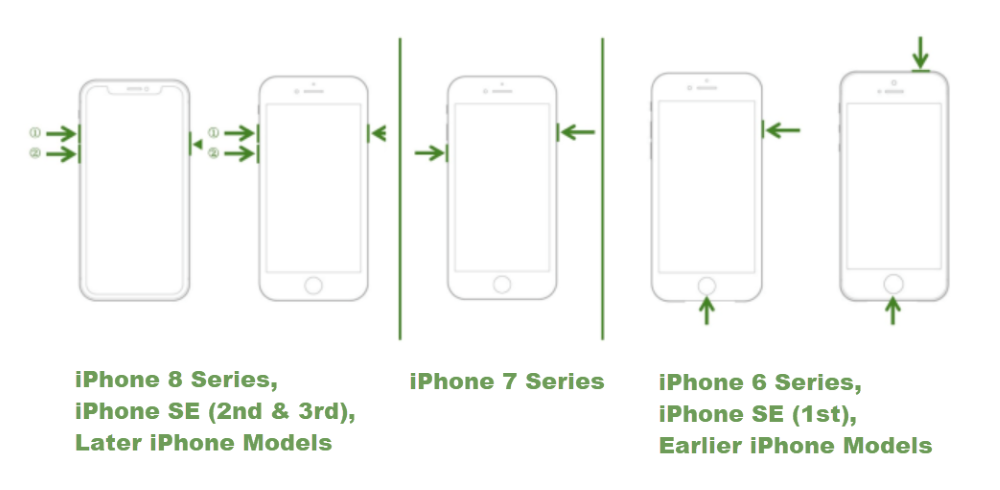
If you still get stuck on the iPhone black screen of death, let's proceed to a professional program to rescue your iPhone without losing any private or significant data below.
Fix 2. Fix Black Screen of Death With Passvers iOS System Recovery [No Data Loss]
The causes of iPhone black screen are diverse and technically related, and simply restarting the device cannot solve the problem in one go. In such a context, a professional iOS system repair tool might be your optimal choice to have a different result.
Passvers iOS System Recovery is the solution that can help you. With an easy-to-navigate interface, this top-rated program offers 3 repair modes to address your iPhone black screen issue of various degrees. Not only does it not require any iOS knowledge, but it also shows you detailed on-screen instructions to guide you through the device recovery step by step. Such a user-friendly design ensures simple operation and a 100% success rate, saving you from the black screen of death in no time.
⭐More Features of Passvers iOS System Recovery
- Offer 3 different modes to fix the iPhone black screen.
- Keep all data on your device in quick and standard mode.
- Provide clear on-screen instructions to fix problems.
- Complete iDevice recovery with a high success rate.
- Handle white screen, frozen iPhone, update failure, and more iOS issues.
- Work on all iPhone models (including iPhone 15) and the latest iOS 17.
Now, let's take a look at how to fix black screen of death with Passvers iOS System Recovery without data loss.
Step 1. Open Passvers iOS System Recovery
Install and launch Passvers iOS System Recovery on your computer first and click "Start" to proceed.
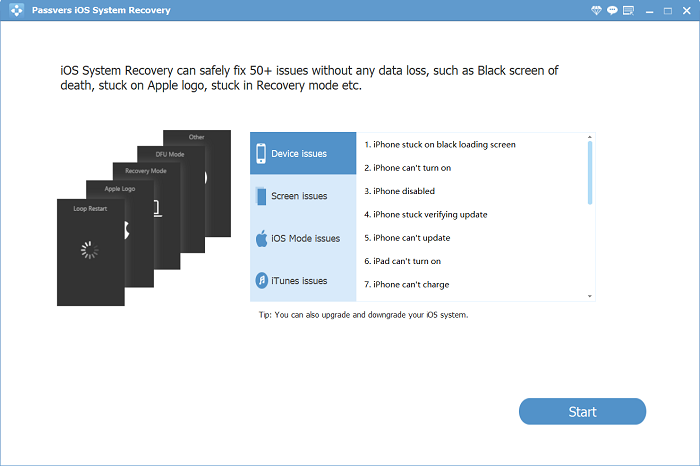
Step 2. Connect iPhone in Black Screen to PC or Mac
Next, connect your black-screen iPhone to a PC or Mac via a USB cable. The program will detect your device. Once detected, please choose the appropriate mode to repair the iPhone black screen.
- Free Quick Fix: data safe
- Standard Mode: data safe
- Advanced Mode: data loss
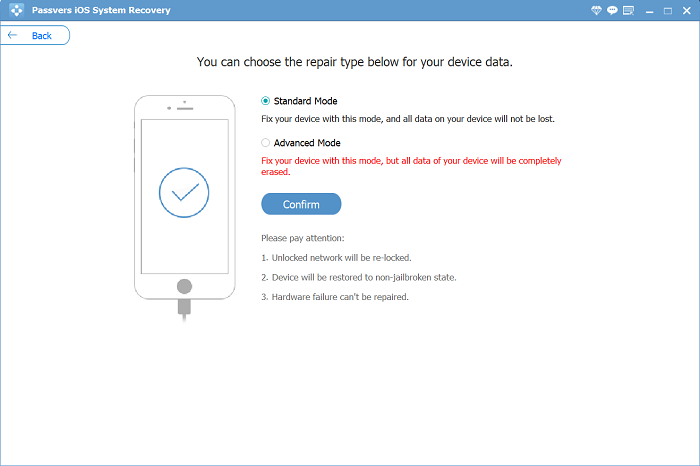
Step 3. Enable iPhone into Recovery Mode
Put your device into recovery mode. The software will provide detailed instructions on its interface. Just follow the prompts and you'll be all set.
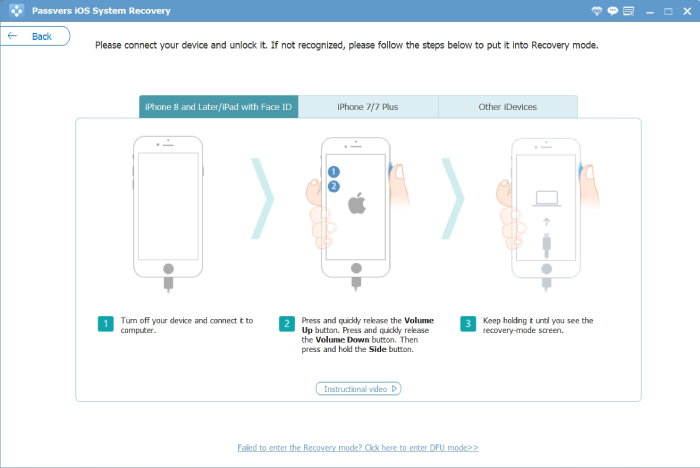
Step 4. Download Firmware
Passvers will detect your phone model and the iOS version. Confirm this information to proceed. If it fails to show that, you are required to manually select them for your device. Afterward, click "Next" to download the firmware.
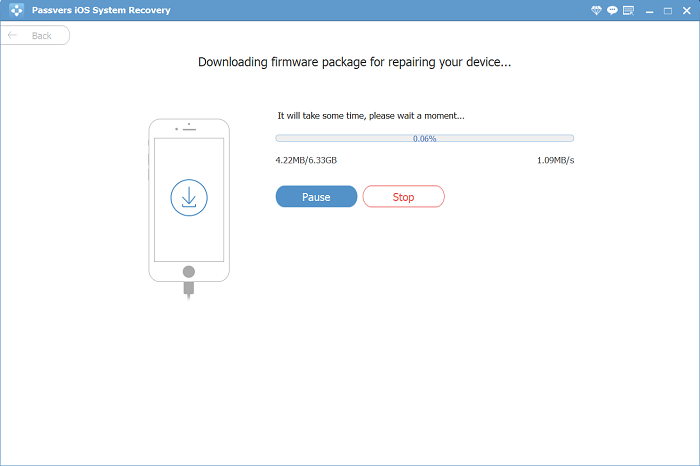
Step 5. Fix iPhone Black Screen of Death
When the download is completed, your iPhone is being repaired now. Wait for a few minutes. You can turn on iPhone and get rid of black screen on iPhone.
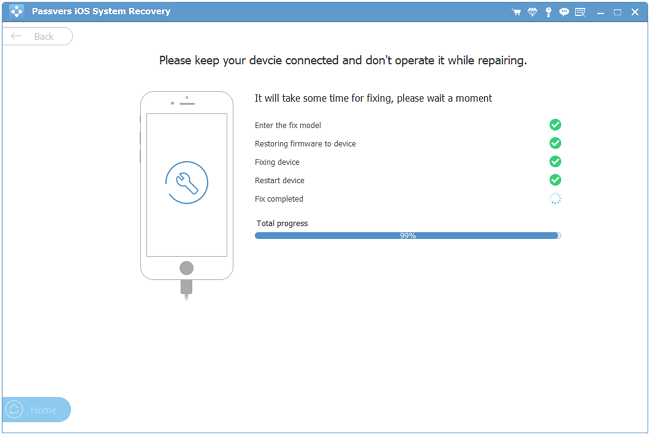
Note that the situations listed below may occur after repairing:
- iOS version may update to the latest one.
- Unlocked networks will be re-locked.
- The device will be restored to non-jailbroken after repair.
Fix 3. Update iPhone With iTunes/Finder
As noted in the reason part, a failed iOS update or system malfunction can lead your iPhone to black screen of death. At this time, you might as well try using iTunes (Windows) or Finder (macOS Catalina and later) to update your iOS system first, which can solve the problem in a targeted manner. And this process will reinstall iOS without data loss.
To do that, you need to prepare a cable and a working computer. Connect your iPhone to the computer with the cable, and once put your iPhone into recovery mode, navigate to the device details page to select the "Update" option. Then make sure the connection between the computer and iPhone is not interrupted until the update progress is complete, which should resolve the black screen of death issue caused by iOS errors.
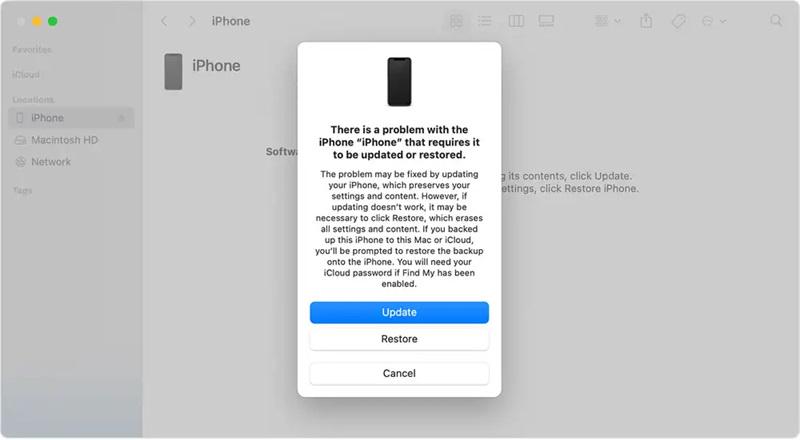
More Methods to Fix Black Screen without Data Loss:
If this method fails you to fix iPhone black screen, try the Free Quick mode of Passvers iOS System Recovery instead. This basic and free mode has faster speed and its operation is much easier without data loss.
Fix 4. Put iPhone into Recovery Mode (Cause Data Loss)
If the above method of updating the iOS version doesn't work, you can also resort to device restoration in recovery mode. This operation also requires the assistance of iTunes or Finder and its steps will be more difficult. Importantly, it achieves black screen of death repair by erasing all settings and data on the iPhone. This methods requires iTunes. If you don't have, head to: How to Restore iPhone without iTunes (Fast and Easy). But if you do, follow the guide below.
Step 1. Connect to iTunes on Windows or Finder on Mac
Open the latest version of Finder on Mac or iTunes on Windows. Then connect your iPhone with a black screen to the computer with a USB cable.
Step 2. Put iPhone into Recovery Mode
In some cases, iTunes/Finder will detect that your iPhone is in Recovery Mode and show the window below. If not, you can put your iPhone into Recovery Mode manually.
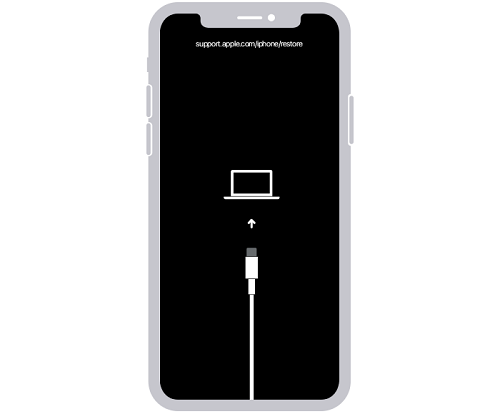
| Models | Instructions |
|---|---|
| iPhone 8/X/11/12/13/14/15 and SE 2nd and 3rd generationand SE 2nd and 3rd generation |
|
| iPhone 7/7 Plus |
|
| iPhone 6/6s or Earlier (including iPhone SE 1st) |
|
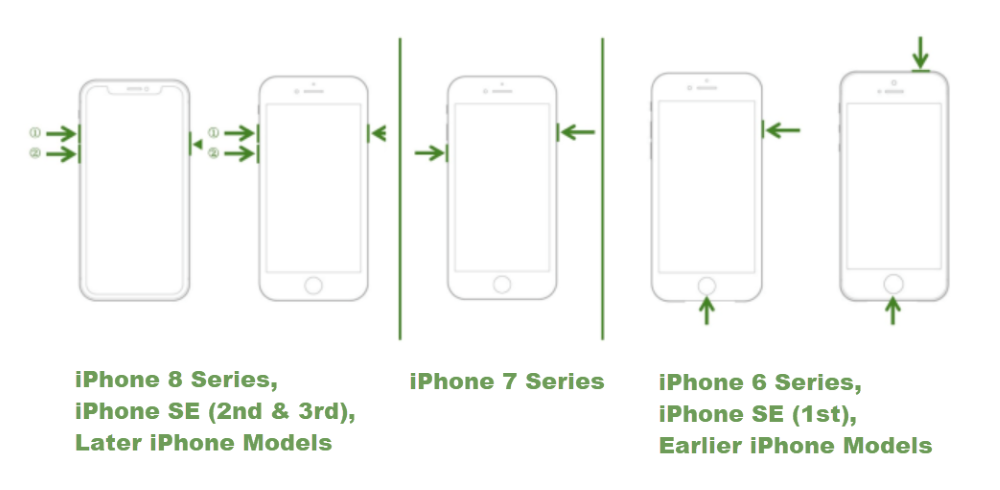
Step 3. Click Restore Option
Select "Restore iPhone" > "Restore". This will take about an hour and there will be a progress bar to keep you informed. In addition, If you have an iTunes backup, iTunes will prompt you to restore the backup to get back data. When the repair is over, your iPhone should turn on and get rid of the black screen.
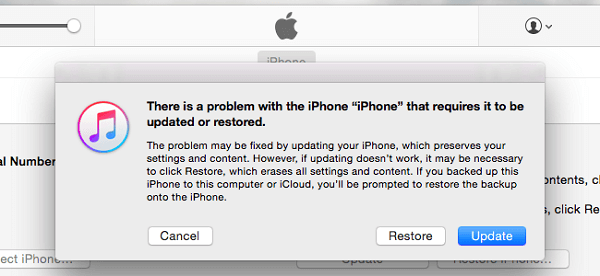
😢 Recovery Mode Fails to Work?
It is important to note that the iTunes solution doesn't work for all users. It may lead you to new problems: stuck in Recovery Mode, unable to recognize your iPhone, or trapped in Error 9, Error 4013, etc. Although DFU mode (similar to recovery mode) can instead recovery mode to avoid these issues, it makes your iOS systems fragile with iBoot bypass and downgrading. Therefore, it is not recommended you choose DFU mode.
Therefore, for a faster and simpler iPhone black screen repair, just download Passvers iOS System Recovery. With three modes to cope with different levels of black screen of death, it can 100% help you out. And its Free Quick mode and Standard mode can all restore your iPhone to a usable state without data loss. For the occasional iPhone black screen problem, Passvers iOS System Recovery is the best option to try.
Fix 5. Turn to Apple Support If iPhone Won't Turn on
If your iPhone still won't turn on and the screen is black and unresponsive after trying the former troubleshooting methods, the BSOD is probably caused by hard damage, and it's time to turn to an official repair service (especially your iPhone is still under warranty or the AppleCare plan).
Apple provides an official repair service called the Apple Authorized Service Provider (AASP) or the Apple Store Genius Bar. By visiting an AASP or the Genius Bar, you can have your black-screen iPhone assessed and repaired by trained technicians.
You can first make an appointment online or through the Apple Store app, and then visit the Apple Store at your scheduled time to get help. Please note that the process may vary, so it's best to contact your local store for specific details.

Fix 6. Check iPhone for Any Physical Damage
Drops and impacts will severely impact iPhone hardware and lead to a black screen of death. For this reason, first check if the iPhone screen is completely black or if it turns black but still works or vibrates. The latter means the screen may be fine, but there is damage to the internal hardware. However, if it is the former, then you will need to go to the Apple Store for an inspection and repair.
Water or other liquids are also common causes of hardware damage. However, this is easier to detect than other physical reasons, as your iPhone is equipped with Liquid Contact Indicator (LCI). It can usually be found on the side or bottom of the iPhone body. And it will turn red when the black screen of death occurs due to water. At this point, try to dry the device or go to the Apple Store for help.
If the iPhone black screen is caused by other different physical reasons, don't worry either. First check the location and extent of physical damage to the device, and then choose a solution based on your experience and ability. However, if you try on your own and are unsuccessful, contact Apple support as soon as possible.
Fix 7. Solve iPhone Black Screen But Still Works
Sometimes you will find your iPhone screen is black but iPhone is on or vibrates. These scenarios indicate your device is not dead, but may be in a black screen state due to factors such as low temperature or battery level. To address such problems, here are some tips to revive your iPhone screen.
- Use iPhone at Appropriate Temperature: The ideal operating temperature for an iPhone is between 0°C to 35°C (32°F to 95°F). If it exceeds this range, you may experience faster battery drain, slower performance, and eventually result in iPhone black screen.
- Fully Charge Your iPhone: A low battery may lead to black screen. Therefore, it's better to charge your iPhone for at least half an hour to see if your iPhone screen works.
- Adjust Your Screen Brightness: Some users claim that their iPhone brightness is appropriate, but the screen begins working only when they ask Siri to increase the brightness. You can also try the trick to see if it can help with your iPhone black screen.
FAQs about iPhone Black Screen of Death
If you still have unsolved questions regarding the iPhone black screen of death, go down for some frequently asked questions below and get answers here.
Q1: How do I know that my iPhone won't turn on due to a hardware or software problem? And how to fix it?
A: If you have accidentally dropped your iPhone or water damage it and it turns to the black screen of death, mostly it’s caused by a hardware issue, and you need to get your iPhone repaired in the local Apple Store. For software issues, it’s hard to tell. If you have no memory that your iPhone has been damaged, we recommend you try the mentioned fixes for software problems first. Or you can try fixing it with Passvers iOS System Recovery, a professional iOS recovery tool.
Q2: How to prevent iPhone black screen of death?
A: Here are some points you can pay attention to:
- Keep your iPhone at a normal temperature. Your iPhone may turn into a black screen when it’s too hot or too cold.
- Uninstall glitchy apps and unstable firmware. These may cause system errors and make your iPhone screen black and won't turn on.
- Use a thick protector to avoid severe drops or physical damage.
By the way, when you encounter the iPhone black screen of death problem, you may need to restore or factory reset your iPhone to troubleshoot the issue, so backing up your data beforehand is always preferred.
Conclusion
Although the black screen of death on iPhone can be a sudden cause of panic and frustration, it is important not to overly worry. Before seeking official Apple Support, it is worth trying a few software fixes mentioned above, especially if your iPhone hasn't suffered any physical damage.
Especially try Passvers iOS System Recovery if other methods fail or are difficult to start. The 3 repair modes in this dedicated tool can quickly resolve iPhone black screen issues in a targeted way, ensuring a high success rate as well. Feel free to download it and give it a shot!